Un servidor DNS resuelve nombres de dominio como ejemplo.com a direcciones IP como 192.168.2.10. Sin el servidor DNS, tendría que escribir la dirección IP directamente si quisiera visitar ejemplo.com, que por supuesto es muy difícil de recordar.
En este artículo, le mostraré cómo instalar BIND versión 9 (la última en el momento de escribir este artículo) y configurarlo para resolver los nombres de dominio de su elección en Ubuntu 18.04 LTS. También te mostraré cómo usar cavar comando para probar la configuración de DNS. Empecemos.
Instalación de BIND en Ubuntu 18.04 LTS:
BIND 9 está disponible en el repositorio de paquetes oficial de Ubuntu 18.04 LTS. Entonces es muy fácil de instalar. Primero, actualice la caché del repositorio de paquetes APT con el siguiente comando:
actualización de $ sudo apt
La caché del repositorio de paquetes APT debe actualizarse.
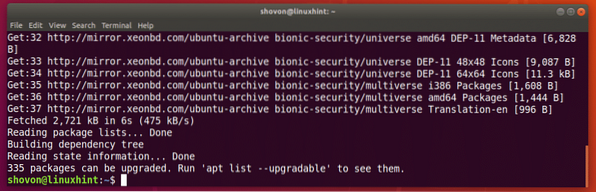
Ahora instale BIND 9 con el siguiente comando:
$ sudo apt install bind9
Ahora presiona y y luego presione
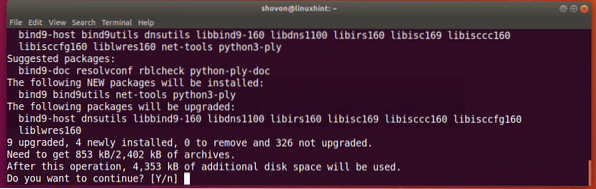
BIND 9 está instalado.
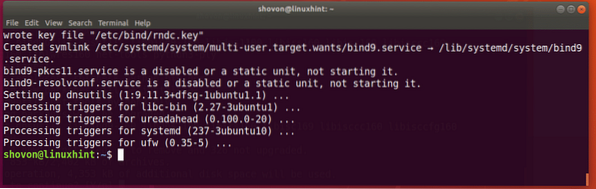
Ahora ejecute el siguiente comando para verificar si BIND se instaló correctamente:
$ nombrado -v
Configuración de BIND 9:
Todos los archivos de configuración de BIND 9 están en / etc / bind y / var / cache / bind directorio.
Los archivos de configuración principales son llamado.conf, llamado.conf.zonas predeterminadas, llamado.conf.local, y llamado.conf.opciones como se marca en la captura de pantalla a continuación.

También crea muchos archivos de zona en / var / cache / bind directorio. A archivo de zona contiene información sobre un determinado nombre de dominio y sus subdominios. Es un archivo de texto simple.
Por ejemplo, la información sobre dominio / zona ejemplo.com se almacenaría en formato de texto sin formato en un archivo de zona como db.ejemplo.com en / var / cache / bind directorio.
Ahora voy a crear un archivo de zona simple para ejemplo.com y mostrarle cómo configurar sus propios nombres DNS con BIND 9.
Primero, navegue hasta el / var / cache / bind directorio con el siguiente comando:
$ cd / var / cache / bind
Ahora, crea un nuevo archivo db.ejemplo.com y ábrelo con nano editor de texto (si quieres seguirlo) con el siguiente comando:
$ sudo nano db.ejemplo.com
Ahora escriba las siguientes líneas y guarde el archivo con
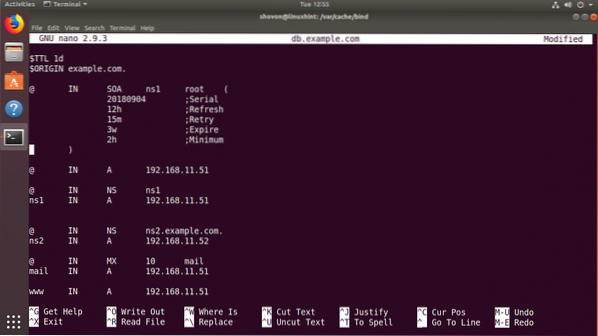
Ahora ejecute el siguiente comando para verificar si ha cometido algún error en el archivo de zona:
Ejemplo de $ named-checkzone.com db.ejemplo.comNOTA: Aquí, ejemplo.com es el nombre de dominio y db.ejemplo.com es el archivo de zona para el nombre de dominio ejemplo.com.
Como puede ver, el archivo de zona db.ejemplo.com es OK.

Ahora tienes que decirle a bind que cargue el archivo de datos db.ejemplo.com para la zona ejemplo.com.
Para hacer eso, abre / etc / bind / named.conf.local archivo con el siguiente comando:
$ sudo nano / etc / bind / named.conf.local
Ahora agregue las siguientes líneas como se marca en la captura de pantalla a continuación y guarde el archivo.
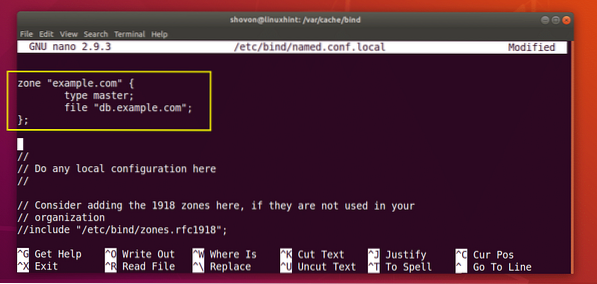
Ahora reinicie el servicio BIND 9 con el siguiente comando:
$ sudo systemctl reiniciar bind9
La nueva zona debe cargarse.
Prueba de la configuración de BIND 9 con excavación:
dig se utiliza para realizar una solicitud al servidor DNS y mostrar los registros DNS de cualquier zona DNS.
Por ejemplo, para listar todos los registros de ejemplo.com que hemos creado anteriormente, ejecute el siguiente comando:
$ dig @ 192.168.11.51 ejemplo.com cualquieraNOTA: Aquí, @ 192.168.11.51 se usa para decirle a dig que use el servidor de nombres 192.168.11.51. Esta es la dirección IP de mi computadora donde se está ejecutando BIND 9. Si no conoce la dirección IP de su computadora, ejecute dirección ip comando para ver la dirección IP de su computadora.

Como puede ver en la sección marcada de la captura de pantalla a continuación, BIND 9 puede resolver ejemplos.com nombre de dominio a direcciones IP correctamente.
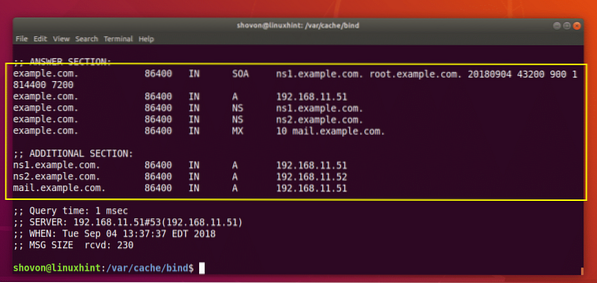
Como puede ver, también puedo resolver www.ejemplo.com usando mi propio servidor DNS.
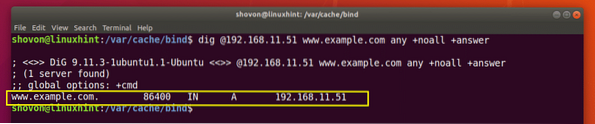
Configuración del servidor DNS primario en Ubuntu 18.04 LTS:
Ubuntu 18.04 usos LTS systemd-resolve para resolver nombres de host DNS. También almacena en caché los resultados de DNS. En esta sección, le mostraré cómo configurar su propio servidor DNS como servidor DNS primario en Ubuntu 18.04 LTS usando systemd-resolve.
Primero, abra el archivo de configuración para systemd-resolve con el siguiente comando:
$ sudo nano / etc / systemd / resuelto.conf
Ahora, reemplace # DNS = con DNS = IP_ADDR como se muestra en la sección marcada de la captura de pantalla a continuación. Aquí, IP_ADDR es la dirección IP de su servidor BIND 9.
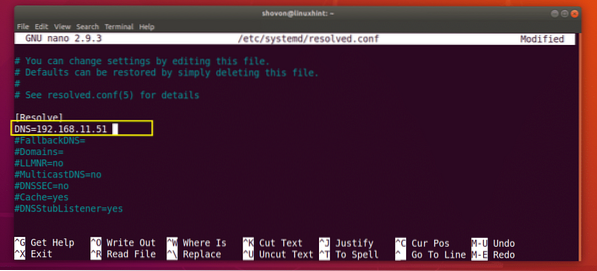
Ahora guarde el archivo y reinicie su computadora con el siguiente comando:
$ sudo reiniciar
Una vez que su computadora comience, ejecute el siguiente comando para verificar su servidor DNS primario:
$ systemd-resolve --status
Como puede ver, el servidor DNS primario está configurado en 192.168.11.51, el que configuré antes.
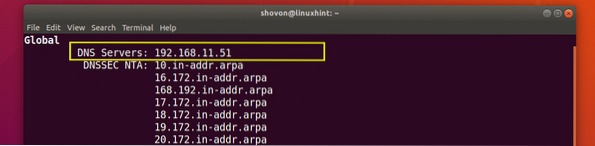
Ahora puedo ejecutar dig sin decir qué servidor DNS usar y aún poder resolver el ejemplo.com como puede ver en la captura de pantalla a continuación.
Ejemplo de $ dig + noall + answer.com cualquiera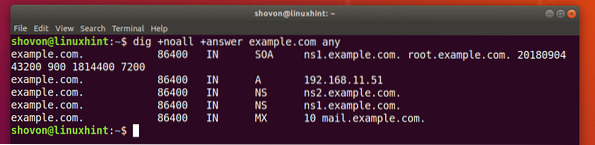
Como puede ver, también puedo hacer ping www.ejemplo.com.
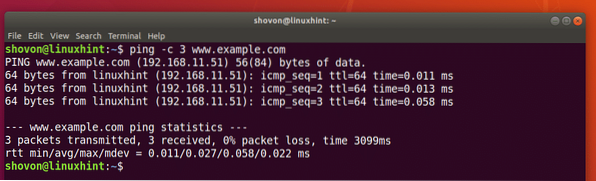
Comprensión del formato de archivo de zona:
Ahora que su servidor DNS está funcionando, es hora de aprender más sobre el archivo de zona BIND 9.
El archivo de zona db.ejemplo.com define cómo se resuelve un nombre de dominio y a qué IP se resuelve, servidores de correo de un dominio, servidores de nombres de un dominio y mucha más información.
En nuestro archivo de zona anterior, por ejemplo.com, $ ORIGEN define un valor para el @ símbolo. Donde sea que estés @, será reemplazado por el valor en el $ ORIGEN, cual es ejemplo.com.
NOTA: No olvides el punto (.) después del ejemplo.com, ya que se requiere que el dominio sea FQDN (Nombre de dominio completo) y sin él, BIND no funcionará.
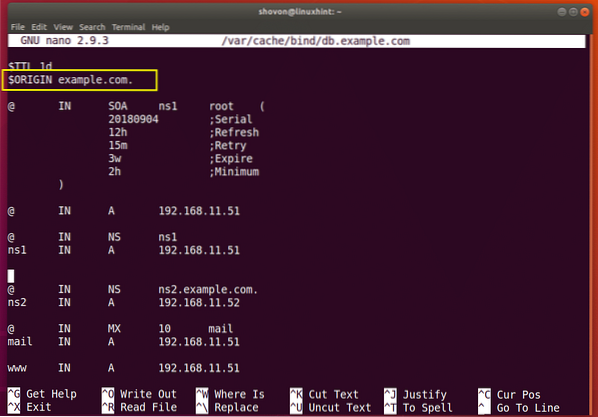
Si no coloca un FQDN en el archivo de zona BIND, entonces el valor de $ ORIGEN se agregará al nombre. Por ejemplo, ns1 no es un FQDN. Entonces ns1 será ns1.ejemplo.com. ($ ORIGEN adjunto al final).
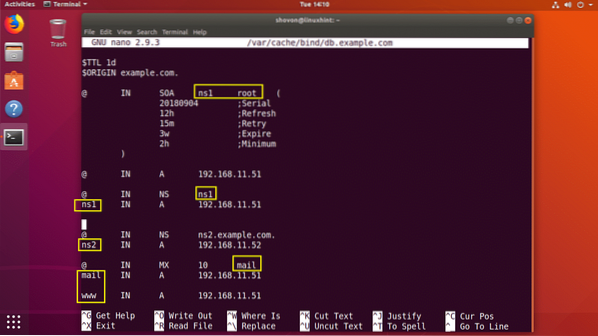
ns1 EN A 192.168.11.51- establece la dirección IP IPv4 192.168.11.51 para ns1.ejemplo.com.
mail IN MX 10 mail - define correo.ejemplo.com. como servidor de correo para esta zona.
correo IN A 192.168.11.51: establece la dirección IP IPv4 192.168.11.51 para correo.ejemplo.com.
Así que esos son los conceptos básicos de cómo funciona un archivo de zona BIND. Para obtener más información, lea la documentación de BIND en https: // www.isc.org / downloads / bind / doc /
Gracias por leer este artículo.
 Phenquestions
Phenquestions


